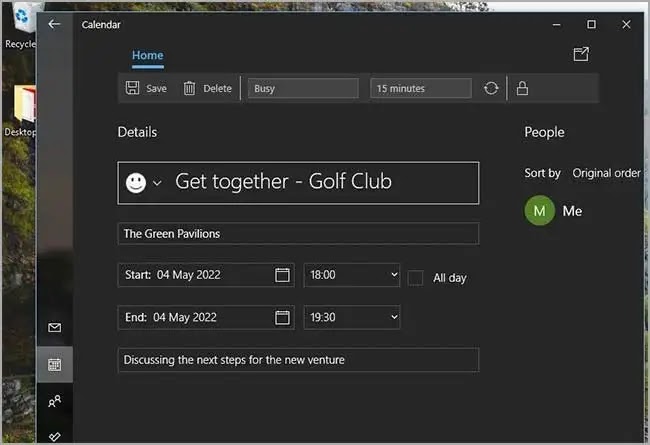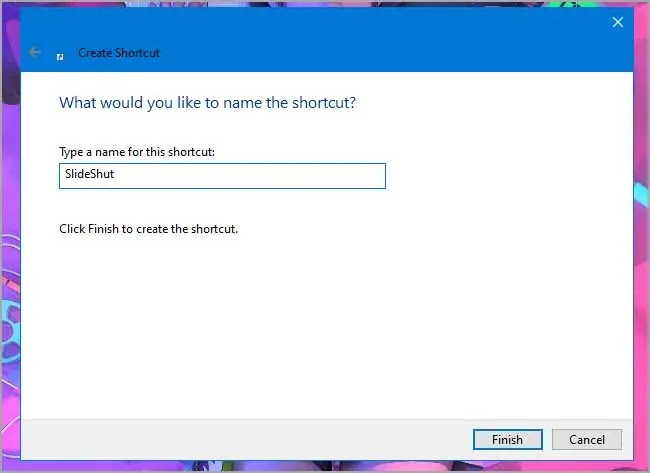3 fitur Windows 10 berguna yang mungkin belum kamu ketahui
Artikel tulisansamsul ini akan menunjukan 3 fitur Windows 10 berguna yang mungkin belum kamu ketahui. Windows 10 dikemas dengan banyak inovasi untuk membuat komputasi menjadi pengalaman yang lancar dan memperkaya. Kamu mungkin menggunakan sebagian besar fitur ini dalam pekerjaan sehari-hari atau waktu luang kamu.
Namun, ada beberapa trik dan pintasan yang kurang dikenal yang mungkin luput dari perhatian kamu. berikut tiga fitur yang mungkin luput dari perhatian kamu selama ini.
1. Pengalaman lebih visual dalam Pencarian Windows
Kita semua menggunakan pencarian Windows untuk mencari aplikasi, file, folder, dan bahkan mencari web. Jika kamu adalah pengguna kekuatan Windows, kamu mungkin juga mengetahui mode “Pencarian yang disempurnakan” yang mungkin kamu menemukan apa pun di komputer kamu.
1. Klik pada bilah pencarian Windows di PC kamu untuk membuka UI pencarian Windows. mengklik ikon kamera di kanan bawah adalah bagaimana kamu bisa melakukan pencarian visual. Arahkan kursor ke ikon dan kamu akan melihat pop-up yang menyertakan, Cari dengan tangkapan layar.
2. Setelah kamu mengklik ikon kamera, alat snipping Windows akan terbuka. Sekarang kamu bisa dengan mudah memilih dan mencari gambar – dari situs web, atau gambar dari album yang terbuka di layar PC kamu. untuk panduan ini, kita memilih wallpaper pemandangan.
3. Setelah kamu memilih gambar, Pencarian Visual Bing akan memberi tahu kamu: Mencari gambar serupa dari web. Dalam beberapa detik Pencarian Visual Bing akan memunculkan gambar yang mirip dengan gambar yang sudah kamu pilih di browser Microsoft Edge. Selain itu, pencarian akan menampilkan konten terkait, halaman dengan gambar, dan juga memiliki bagian tentang tampilan gambar. Seperti yang sudah kamu lihat pada tangkapan layar di bawah, pencarian menyatakan bahwa gambar tersebut terlihat seperti Taman Nasional Cingue Terre di Italian, yang merupakan situs warisan dunia UNESCO, dan beberapa opsi gambar dari berbagai situs web ditampilkan.
Fitur ini dapat mengenali landmark, bunga, selebriti, hewan, dan teks dalam gambar dan bisa digunakan untuk menemukan produk serupa.
Meskipun Pencarian Visual Bing tersedia di web, pencarian visual dari bilah pencarian Windows tersedia untuk pengguna dengan Pembaruan Windows 10 Mei 2019 atau yang lebih baru.
2. Atur acara Kalender dari Taskbar
Mengetahui acara yang ingin kamu hadiri, namun kamu terlalu sibuk untuk meninggalkan semuanya dan menjadwalkannya di perencana kamu? Beruntung bagi kamu, kamu bisa mengatur acara kalender langsung dari bilah tugas.
1. Klik tombol Tangga dan Waktu di kanan bawah bilah tugas. Kalender untuk bulan ini akan terbuka dan kamu bisa melompat dari bulan ke bulan dengan menggunakan tombol panah bawah dan atas. Tepat di bawahnya, kamu akan menemukan kata Hari ini bersama dengan baris untuk Tambahkan acara atau pengingat.
2. Kamu bisa memilih untuk mengatur acara hari ini atau memilih tanggal dari kalender di atas. Segera setelah kamu mulai mengetik nama acara di baris, opsi untuk mengatur waktu dan lokasi terbuka di bawah. pilih dan atur tanggal dan waktu dan tambahkan lokasi.
3. Kemudian cukup Simpan acara atau pengingat dan itu akan muncul di panel kalender.
4. Jika kamu mengklik More details, itu akan membuka aplikasi Kalender di mana kamu bisa mengatur pengingat untuk acara atau menambahkan deskripsi acara.
3. Geser untuk Mematikan PC kamu
Ada kalanya kamu merasa bahwa mematikan PC lebih baik daripada menggunakan mode Sleep. Pernahkah kamu bertanya-tanya apakah ada cara yang lebih mudah untuk mematikan PC Windows kamu? Dan yang terlihat keren juga? Maka kamu harus mengaktifkan fitur Slide to Shut Down.
Cukup gunakan langkah-langkah di bawah untuk menambahkan cara baru untuk mematikan PC kamu:
1. Klik kanan pada ruang kosong mana pun di layar Windows kamu.
2. Dari menu yang terbuka, pilih Baru > Shortcut.
3. Jendela Buat Pintasan akan terbuka. Ketik SlideToShutDown apa adanya, di kotak lokasi. Kemudian klik Berikutnya.
4. Di jendela baru yang terbuka, ketik nama baru ke pintasan (kamu juga bisa menyimpan nama yang sama). Seperti yang kamu lihat di tangkapan layar, saya sudah memberi nama SlideShut ke pintasan. Selanjutnya klik Finish dan shortcut akan dibuat di desktop.
5. Sekarang, kapan pun kamu ingin mematikan PC kamu, cukup klik dua kali pada pintasan. Ini akan meluncurkan fitur Slide to Shut Down dan kamu akan melihat layar kunci meluncur ke bawah di tengah layar dengan kata-kata Slide untuk mematikan PC Anda.
6. Cukup seret layar kunci ke bawah dengan kursor kamu, atau jika kamu memiliki layar sentuh, geser panah ke bawah dengan jari kamu – dan PC kamu akan mati.
Cara lain untuk menggeser untuk mematikan PC kamu adalah dengan mengetikkan SlideToShutDown apa adanya, di bilah pencarian Windows. kamu akan melihat perintah SlideToShutDown Run di bawah Best match. Selanjutnya cukup klik Enter dan layar kunci akan bergulir ke bawah di tengah layar kamu untuk kamu tarik ke bawah dan matikan PC.
Padahal cara terbaik dan termudah adalah membuat pintasan karena kamu tidak perlu mengetikkan perintah SlideToShutDown setiap saat. Pintasan bisa secara permanen berada di desktop kamu – cukup klik dua kali untuk mematikannya.
Lebih banyak sumber daya Windows
Untuk artikel yang lebih bermanfaat, cakupan, dan jawaban atas pertanyaan umum tentang Windows 10 dan Windows 11, kunjungi sumber daya berikut:
Windows 11 di Tulisan Samsul - Semua yang harus kamu ketahui
Bantuan, tips, dan trik Windows 11
Windows 10 di Tulisan Samsul - Semua yang harus kamu ketahui